카탈로그 템플릿 설정 사용자 정의
카탈로그 템플릿을 사용하여 포털 경험을 생성하면 몇 가지 템플릿별 설정을 구성할 수 있습니다. 카탈로그 템플릿에 대한 설정을 구성하려면 다음 단계를 따르십시오.
- 경험을 편집하십시오.
- 왼쪽 탐색 메뉴에서모양 및 동작 > 템플릿 설정을클릭합니다.
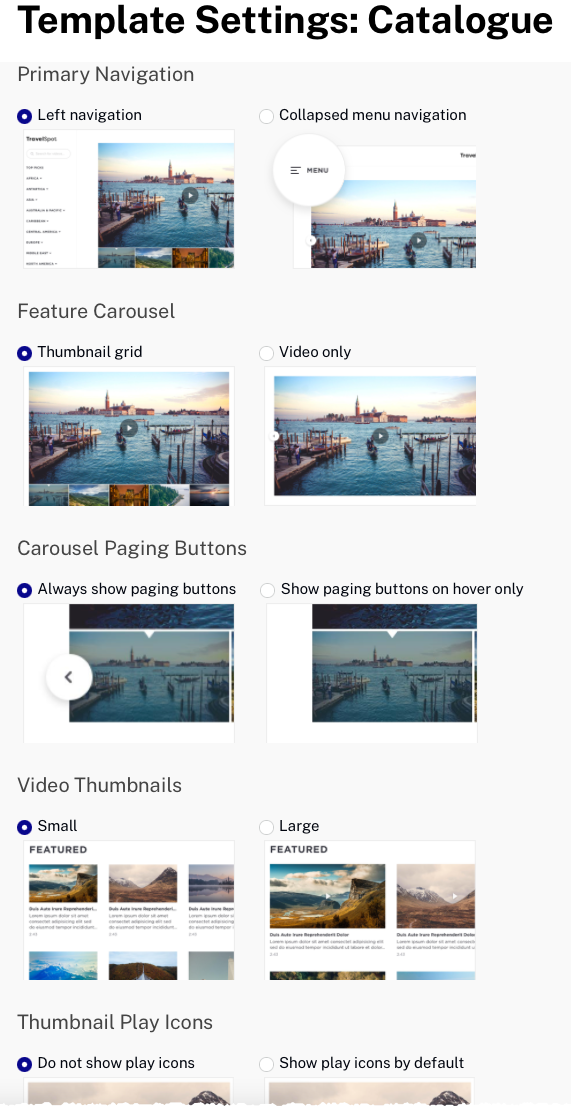
다음 설정을 구성할 수 있습니다.
기본 탐색 창
기본 탐색설정은 사이트 탐색의 레이아웃을 제어합니다.
- 왼쪽 탐색 - 모음이 3개 이상인 경우 컬렉션 이름이 왼쪽 탐색에 나타납니다. 이 옵션을 사용하면HOME자리 표시자 텍스트 대상체가 레이아웃에 추가되어 뷰어가 홈 페이지로 돌아갈 수 있습니다. 필요한 경우 이 텍스트를 사용자 정의할 수 있습니다.
- 축소 된 메뉴 탐색 - 접을 수있는 햄버거 메뉴가 표시됩니다
추천 슬라이드
피쳐 회전 목마설정은 현재 컬렉션의 비디오가 표시되는 방식을 제어합니다.
- 썸네일 그리드 - 동영상 미리보기 이미지가 플레이어 아래에 나타납니다.
- 비디오만 - 하나의 비디오만 나타납니다. < > 아이콘은 모음의 다른 비디오로 이동할 수 있도록 플레이어에 나타납니다.
슬라이드 페이징 버튼
회전 목마 페이징 단추설정은 회전 목마 페이징 단추가 표시되는 시기를 결정합니다.
- 항상 페이징 단추 표시 - 페이징 단추가 항상 표시됩니다.
- 호버에서만 페이징 버튼 표시 - 마우스가 플레이어 또는 비디오 정보 위에 있을 때만 페이징 버튼이 표시됩니다.
동영상 썸네일
비디오 축소판설정은 비디오 축소판 이미지의 크기를 제어합니다.
- 작은
- 대형
썸네일 재생 아이콘
썸네일 재생 아이콘설정에 따라 플레이어에서 재생 버튼이 표시되는지 여부가 결정됩니다.
- 재생 아이콘 표시안 함 - 재생 아이콘이 표시되지 않음
- 기본적으로 재생 아이콘 표시 - 재생 아이콘이 표시됩니다.
동영상 설명
비디오 설명설정은 표시되는 비디오 설명의 길이를 제어합니다.
- 자르기 설명 - 잘린 비디오 설명을 표시합니다.
- 전체 설명 표시 - 전체 비디오 설명을 표시합니다.
